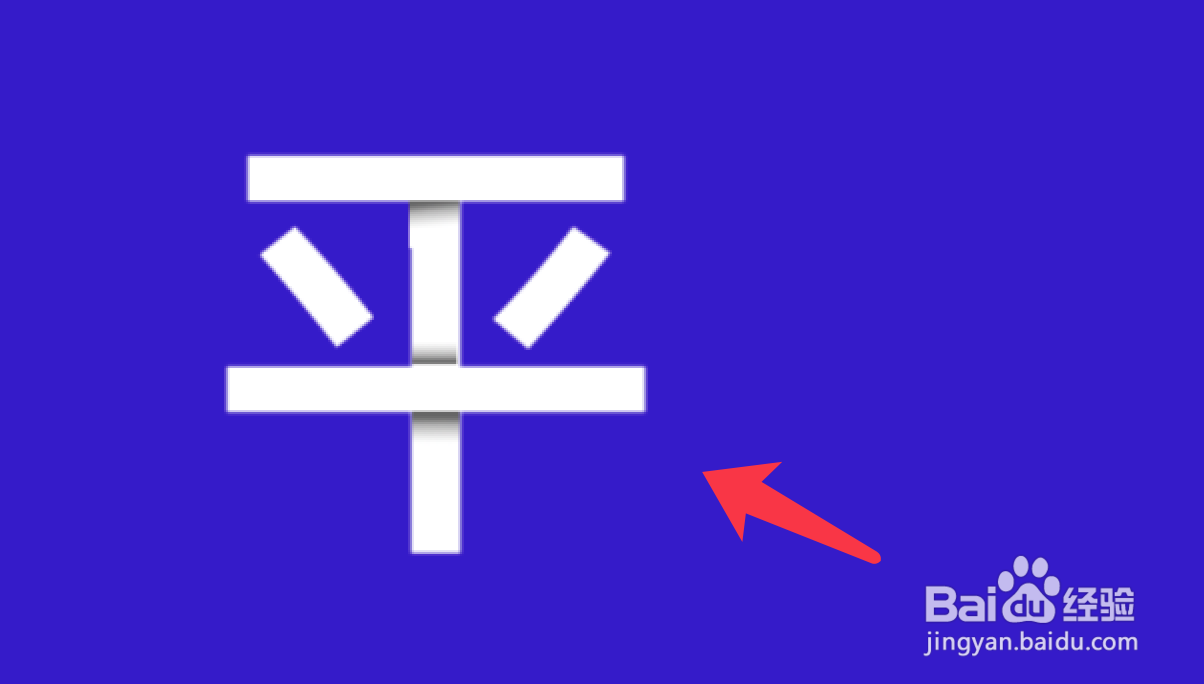1、点击文字输入工具,输入要制作的文字。

2、点击新建图层按钮,新建一个空白图层。
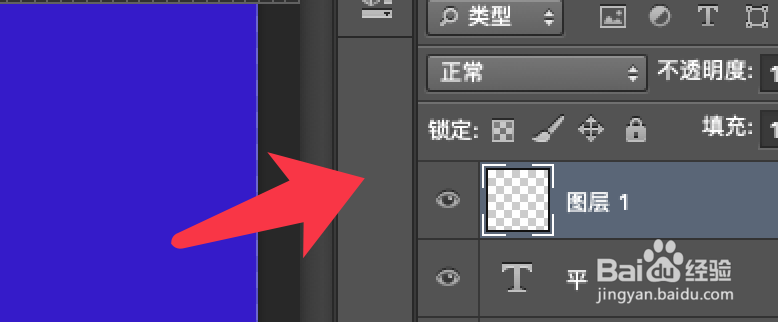
3、然后点击矩形框选工具,在笔画相交的位置画出一个小框,注意不要画到文字外面。
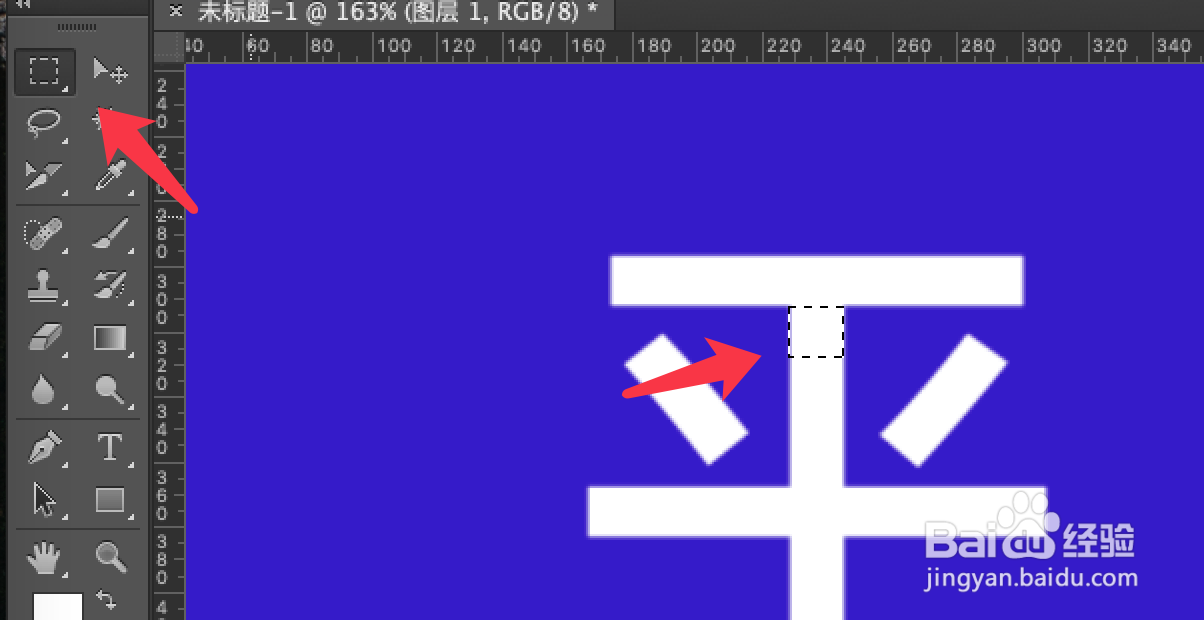
4、点击渐变工具,双击上方工具栏的渐变框。
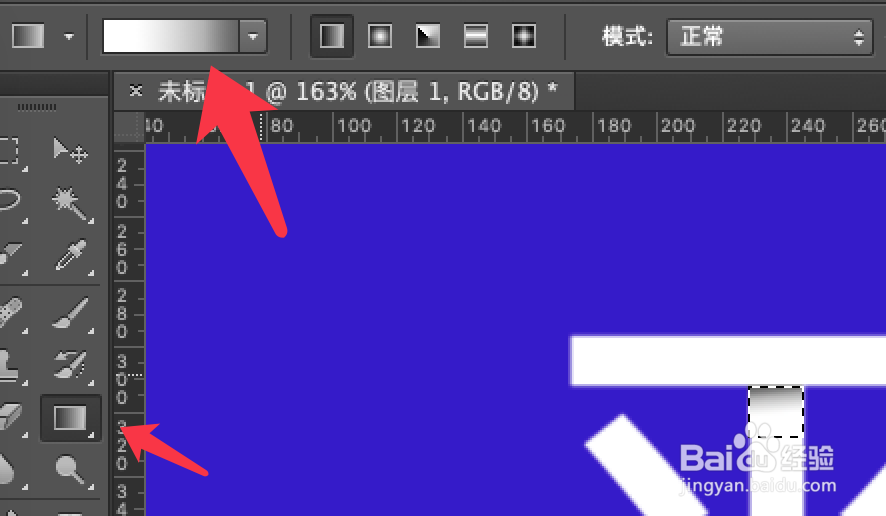
5、双击最右侧下方的颜色按钮,更改颜色为707070灰色,点击确定。
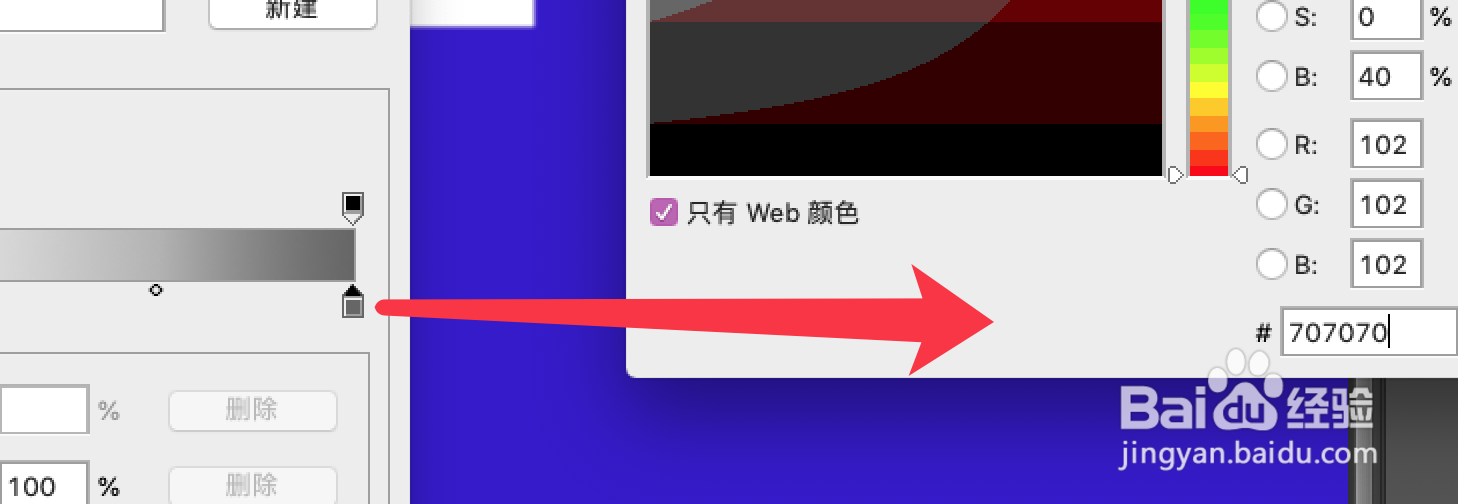
6、从下向上画出渐变的路径来填充渐变色,如下图所示。
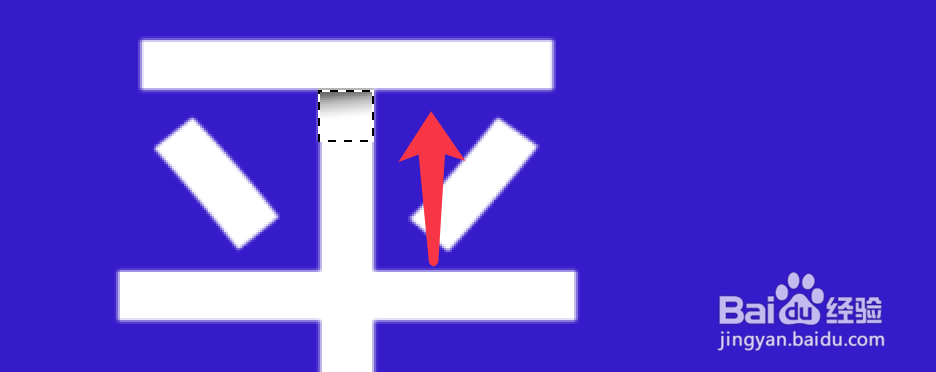
7、最后将每一个笔画交叉处都添加渐变效果即可,完成效果如下图所示。
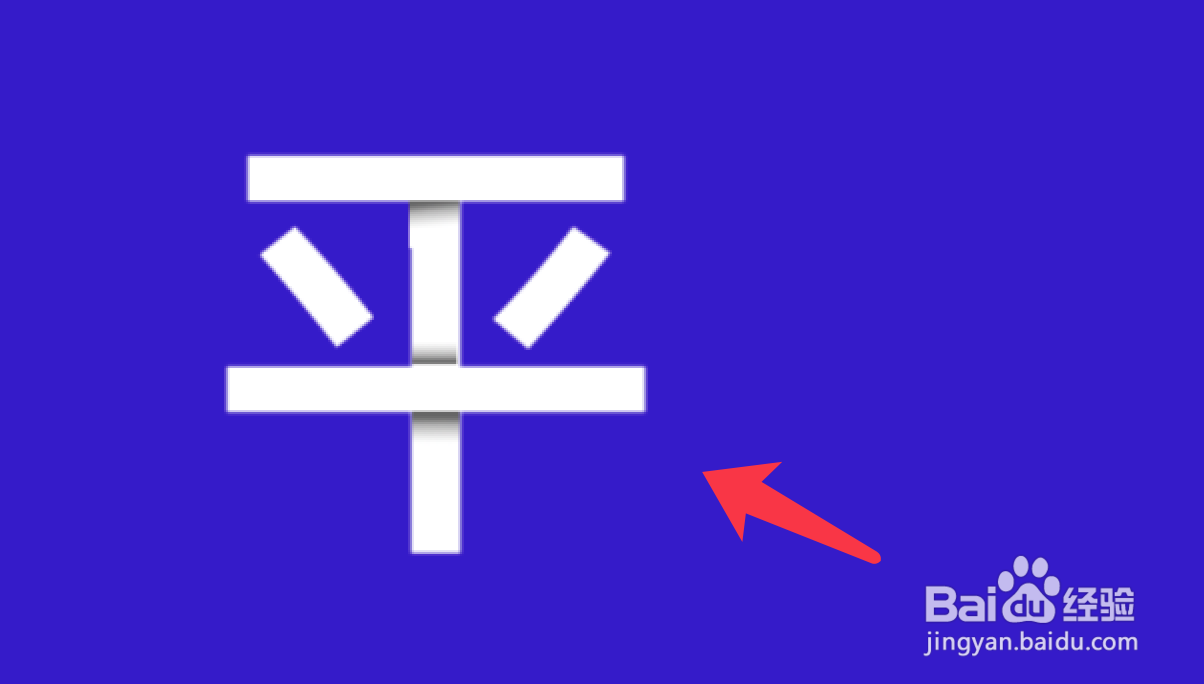
时间:2024-10-16 01:28:48
1、点击文字输入工具,输入要制作的文字。

2、点击新建图层按钮,新建一个空白图层。
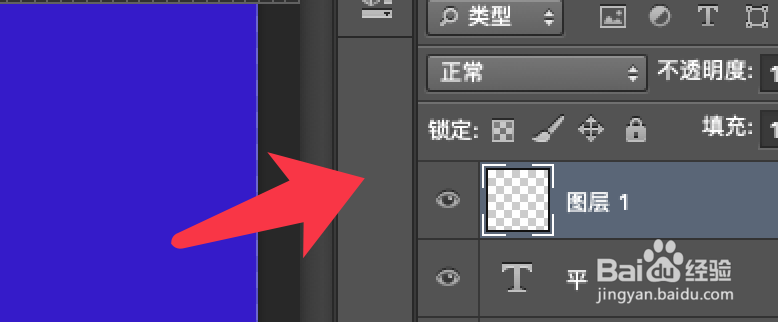
3、然后点击矩形框选工具,在笔画相交的位置画出一个小框,注意不要画到文字外面。
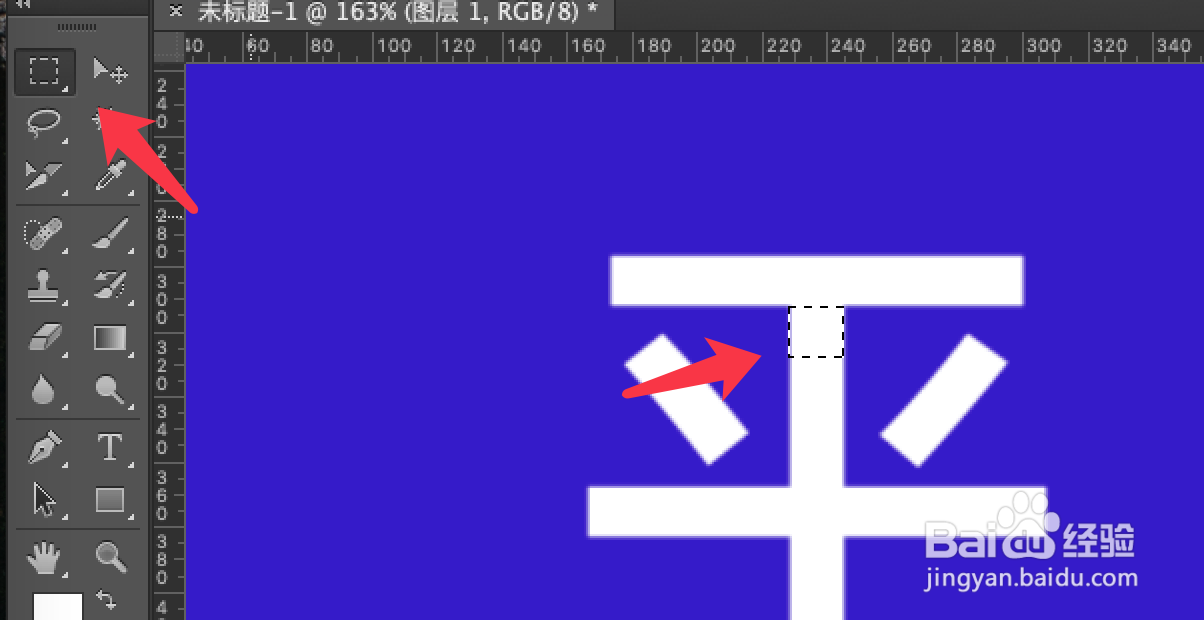
4、点击渐变工具,双击上方工具栏的渐变框。
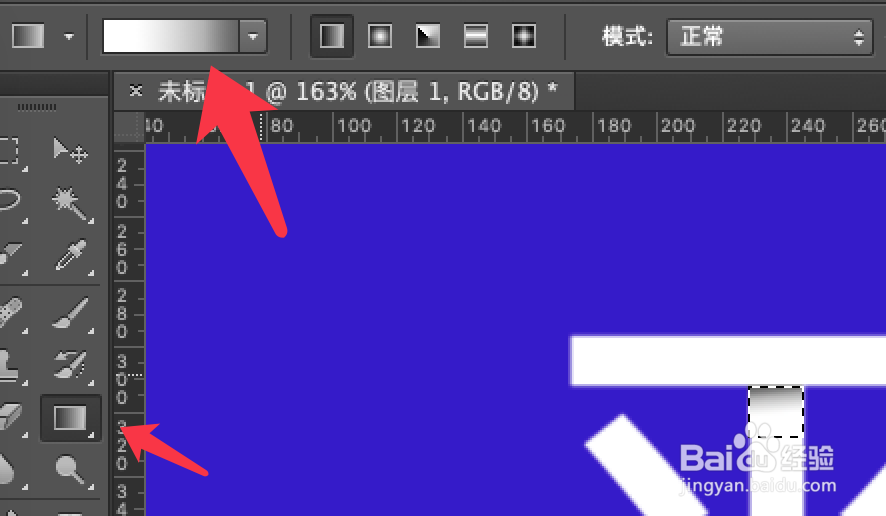
5、双击最右侧下方的颜色按钮,更改颜色为707070灰色,点击确定。
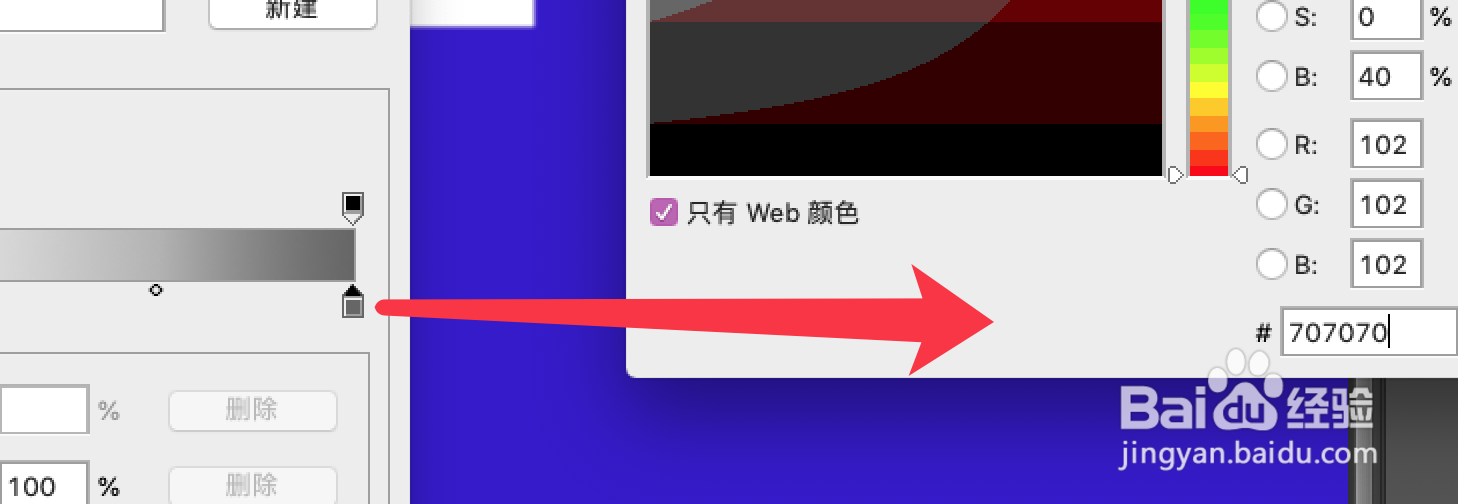
6、从下向上画出渐变的路径来填充渐变色,如下图所示。
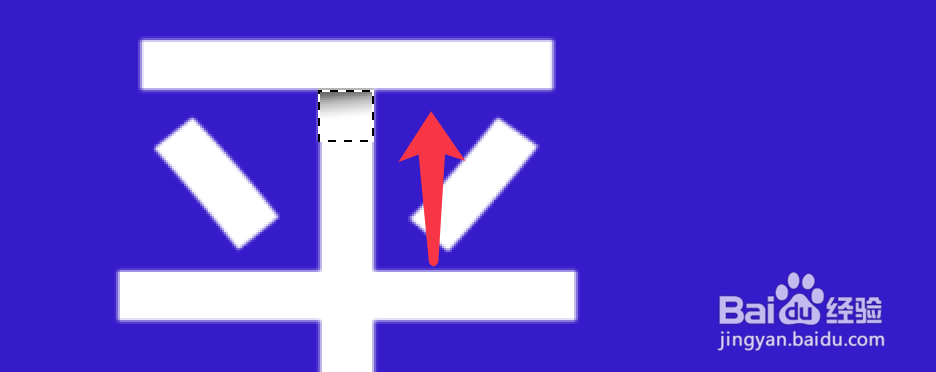
7、最后将每一个笔画交叉处都添加渐变效果即可,完成效果如下图所示。